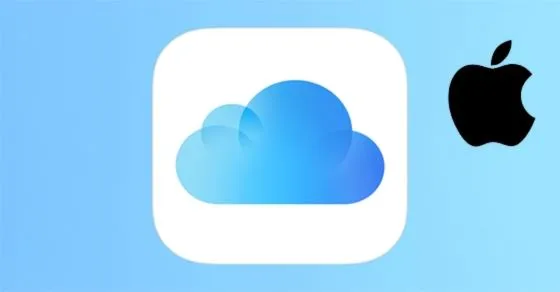Bạn có biết rằng việc lập công thức Excel bằng AI giúp bạn tính toán dễ dàng và nhanh chóng mà không cần nhớ nhiều hàm phức tạp? Hãy cùng khám phá cách thực hiện ngay sau đây.
Cách lập công thức Excel bằng AI
Bước 1: Truy cập và đăng nhập
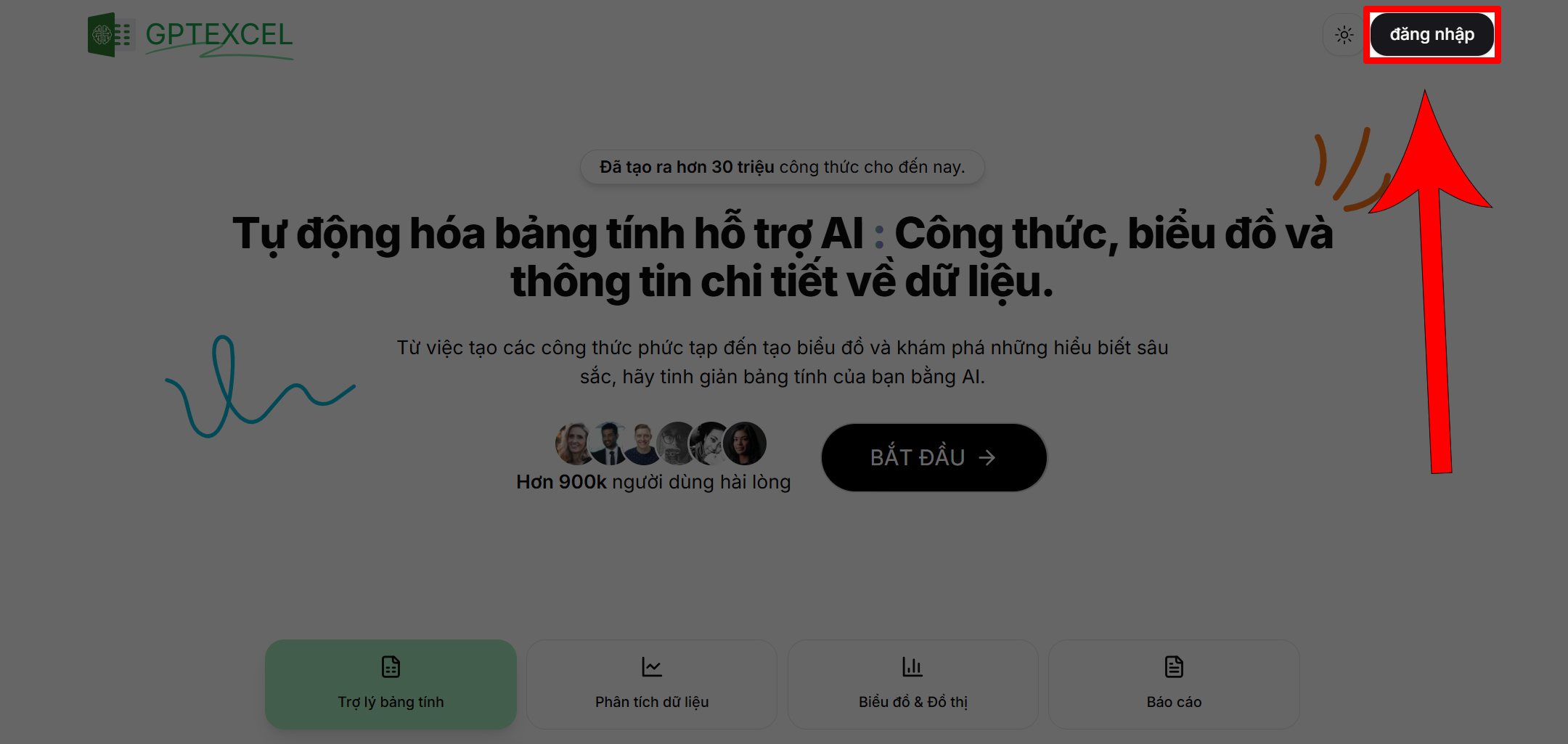
Truy cập vào website GPTExcel và tiến hành đăng nhập. Bạn có thể sử dụng tài khoản Google để đăng nhập nhanh hơn, giúp tiết kiệm thời gian và không cần tạo tài khoản mới.
Bước 2: Đăng nhập bằng tài khoản Google

Sử dụng tài khoản Google để đăng nhập nhanh chóng. Hệ thống sẽ tự động đồng bộ và cho phép bạn bắt đầu sử dụng ngay.
Bước 3: Chọn mục Công thức
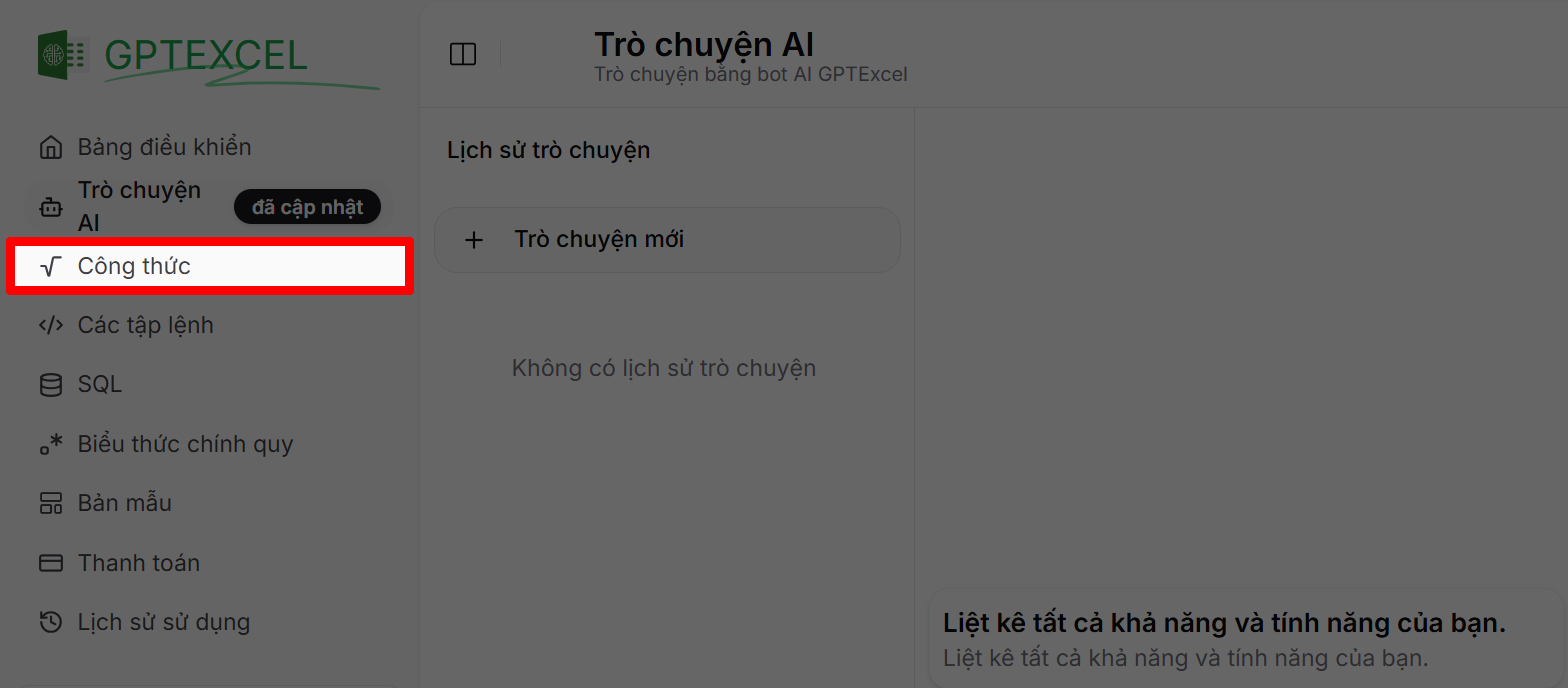
Sau khi đăng nhập thành công, giao diện chính sẽ hiển thị các chức năng. Bạn hãy nhấn chọn mục Công thức để vào khu vực tạo công thức bằng AI.
Bước 4: Nhập yêu cầu và tạo công thức
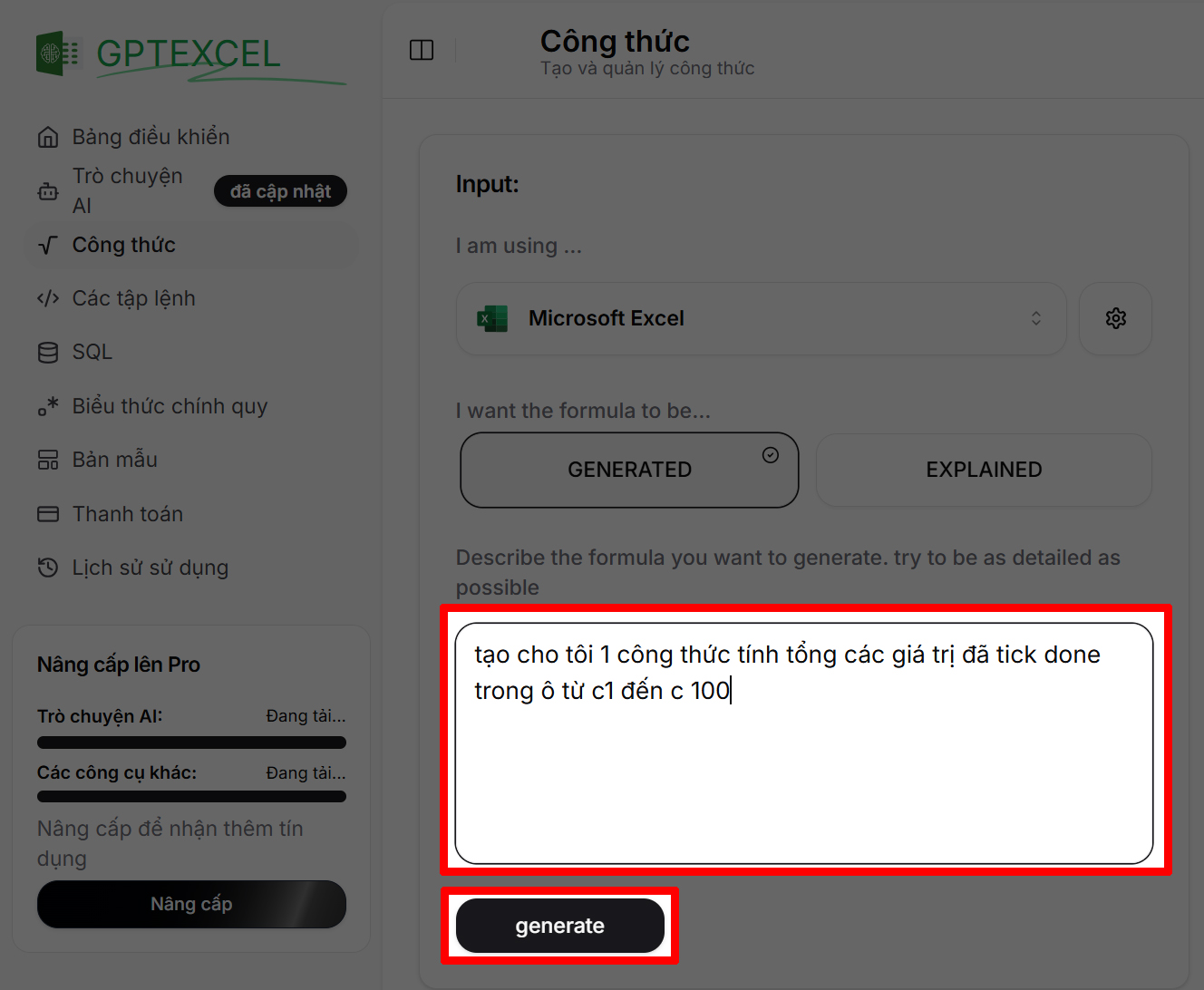
Tại đây, bạn có thể gõ yêu cầu bằng tiếng Việt hoặc tiếng Anh, ví dụ như “tính tổng doanh thu theo quý” hoặc “lấy ngày từ ô A2”. Sau đó, nhấn nút Tạo để hệ thống xử lý.
Bước 5: Sao chép và sử dụng công thức
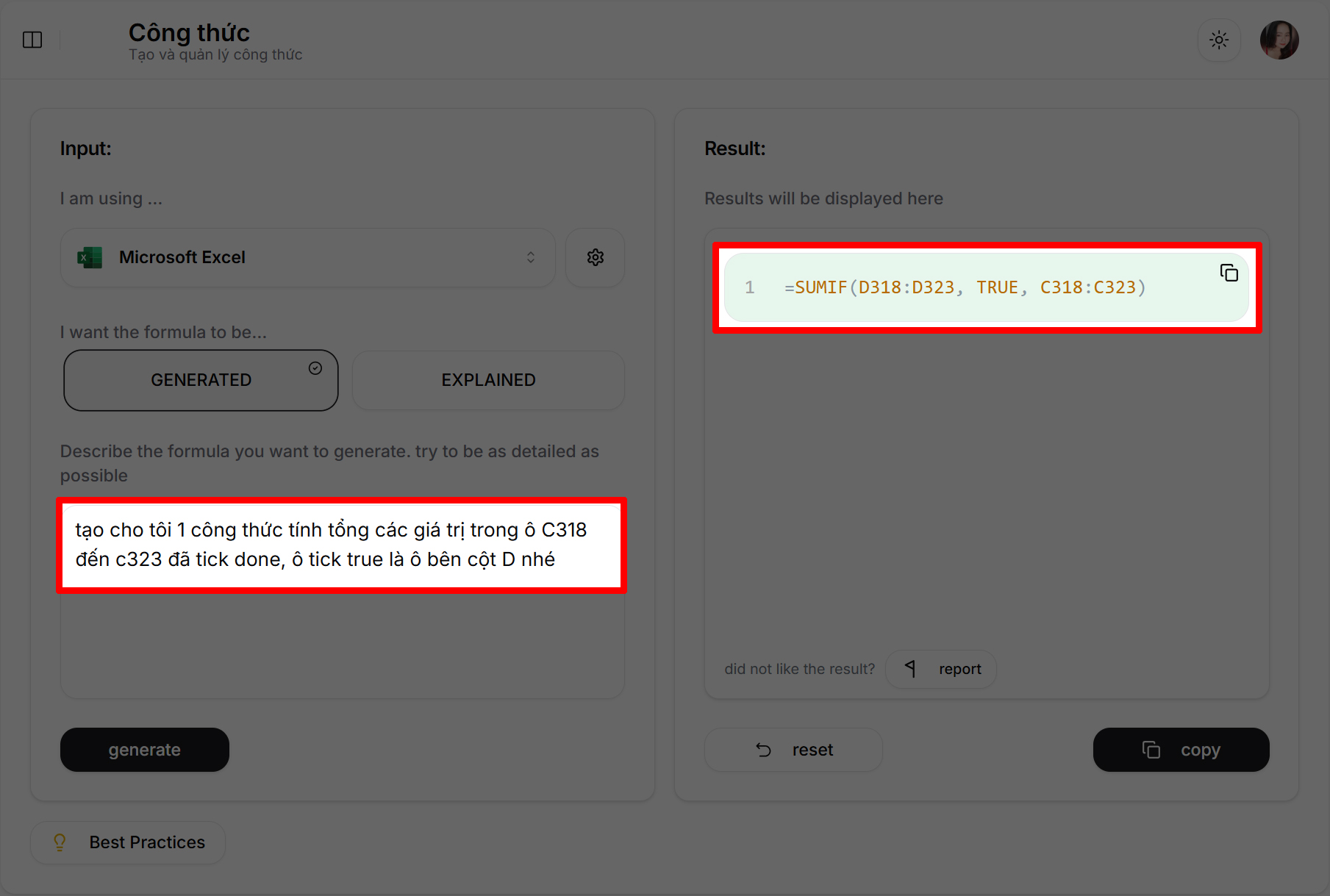
Chỉ mất vài giây, công cụ sẽ trả về công thức Excel đúng với yêu cầu của bạn. Bạn có thể sao chép và sử dụng ngay trong file Google Sheet hoặc Microsoft Excel của mình.
Lưu ý:
- Nếu bạn sao chép công thức từ trang web về dán vào Google Sheet mà bị lỗi, hãy kiểm tra lại định dạng dấu trong công thức. Một số trường hợp cần đổi dấu , thành dấu ; thì công thức mới hoạt động bình thường.